前言:字體設計也是一門需要長期學習的課程,但對於新手,前期可以試學習一些簡單的字體設計,在今天文章中,我們分享5種容易上手的字效教程,教程雖然簡單,但字體效果並不差,而且適合很多種設計場景使用,推薦大家學習。
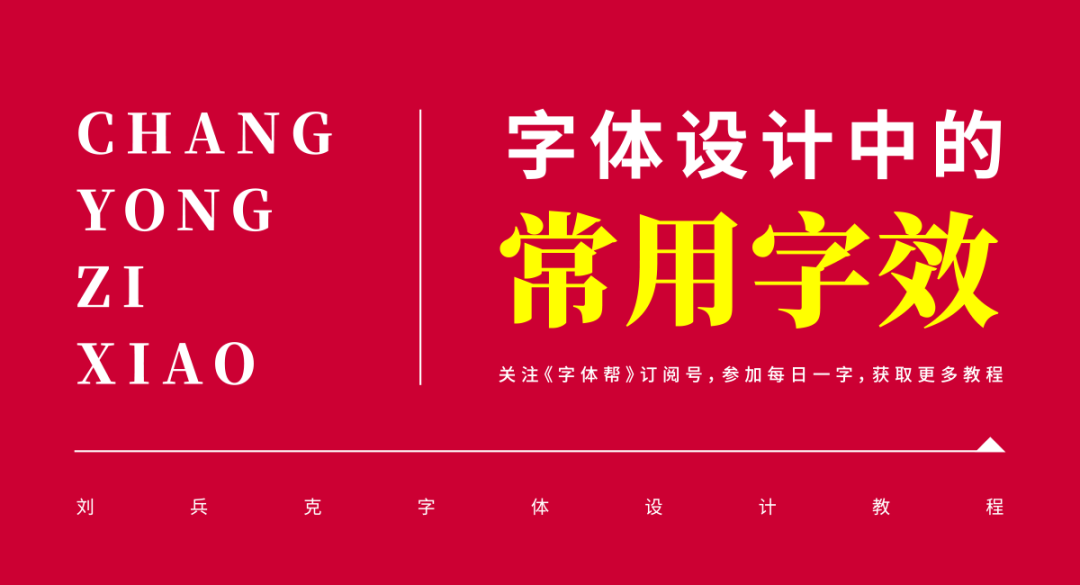
字效,在字體設計中,是非常重要的設計內容,在設計完基礎字形之後,為之搭配恰當的效果,不僅可以讓字體更有設計感和吸引力,還可以更加有效的傳達字體信息,達到更好的實用效果。
本係列教程,將給大家分享5類常見字體效果的製作步驟,這些方法,對於有經驗的老鳥設計師來講,可能並不複雜,甚至有點小兒科。但對於很多新人設計師而言,可能會是一番嶄新的學習體驗,總之,如果你想搞定這些字效設計的“套路”,就請繼續看正文吧!
為避免篇幅太長,先分享前5例,走起!
一

01、確定字形
奇樂園,是一家兒童遊樂場,這類主題的字形,一般要做的活潑可愛一些,字體的特征很明顯:負空間小、筆畫圓潤、飽滿,我們可以先嚐試畫出線稿,再去完善筆畫和細節:
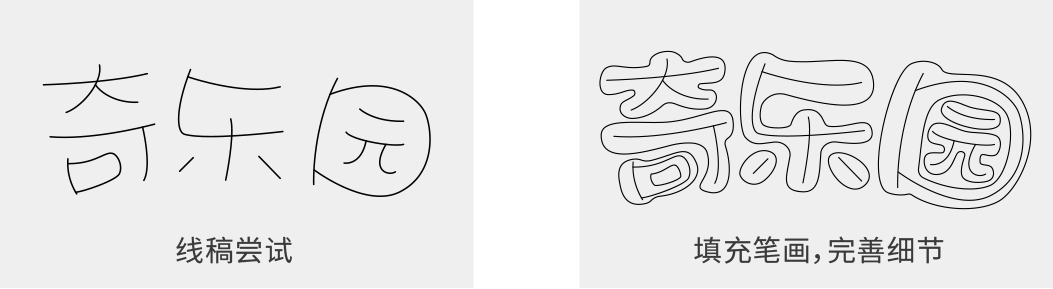

02、效果製作
在AI裏,原位複製一層,選擇描邊工具,添加適當大小的外描邊,在“對象”中擴展之後,選擇路徑查找器,選擇第一個選項“聯集”,然後將本圖層置於原字體圖層的後面,這樣就得到了上下兩部分,一白一紅:

請記住,一定是兩部分才行,缺一不可。
然後,在PS裏建好文檔,把AI裏的原字體圖層,以及剛做完的描邊圖層,以“形狀圖層”樣式,分別複製到PS裏(這個時候就沒AI什麼事了)。選中字體圖層,點擊鼠標右鍵,選擇混合選項-斜面和浮雕-漸變顏色,調整數值,關於屬性的數值是沒有固定的,跟著感覺走即可,選擇一個自己喜歡的效果就行,下圖數值可做參考:

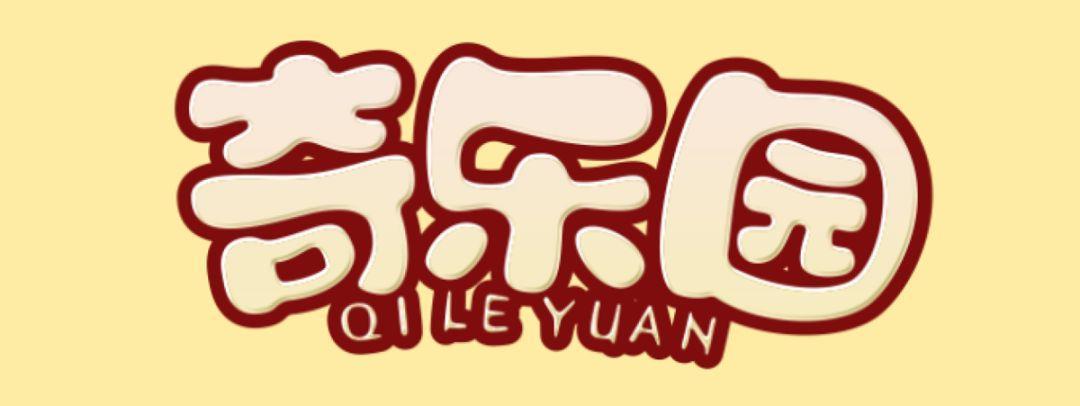
用同樣方法,繼續對描邊圖層進行立體處理,選擇混合選項、斜面和浮雕、投影,調整數值,如下圖:
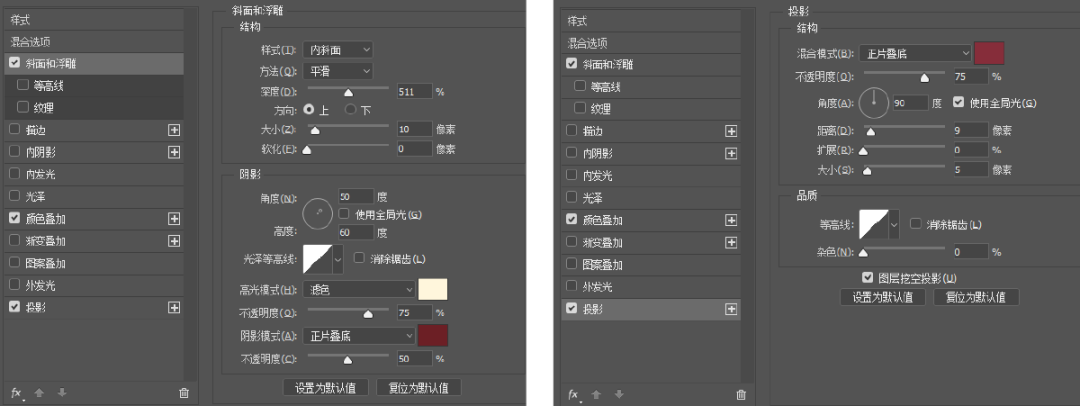
最後,輕鬆愉快的搞定!

可以放大一些,大家看一下細節:
二

私房茶,是一家茶店,設計字體時,嚐試了手寫的感覺,這樣會看起來輕鬆愜意一些,符合這個主題的格調和感覺。
01、確定字形
在這款字形中,筆畫的粗細對比是非常明顯的,筆畫外邊緣,進行了適當的圓角處理,另外,在茶字中,還融入了茶葉的圖形進去,這些細節,都會讓整組字體更準確,讓整個畫面更加豐富、飽滿:

02、製作效果
確定基本字型後,為字體添加一些肌理效果,會變得更有味道一些,此類效果雖然比較簡單,但也是常用的套路之一,方法如下:

把設計後的字體,複製到PS裏,認真挑選一個合適的筆刷(不同筆刷,出來的效果都不一樣,這裏可以多去嚐試),筆刷不宜過大,太大就會顯的粗糙,同時每個字的肌理也不宜過多,需要把握分寸,注意肌理的均與布局,在做的時候,要反複調試。
emmmmm~~~
嗯,是的,這也是一個小教程,有點短,也有點太快。
再看一遍最後的效果:

在這裏,我多叨叨幾句,做這類字體,其實關鍵不在於效果。
而是……
你得先有本事設計出第一步!
三

01、確定字形
AI中,用鋼筆工具搭建出基礎字型,至於為什麼做這樣的圖形創意,就不做解釋了,畢竟大家都是成年人,都懂:

02、效果製作
複製這組字,粘貼到一個新建文件夾裏,打開圖層面板(F7),選擇“圖層1”層,點擊右上角的四條杠圖標-釋放到圖層(順序):

這時,原來在一層裏的所有圖形,被釋放出來並單獨成一層。
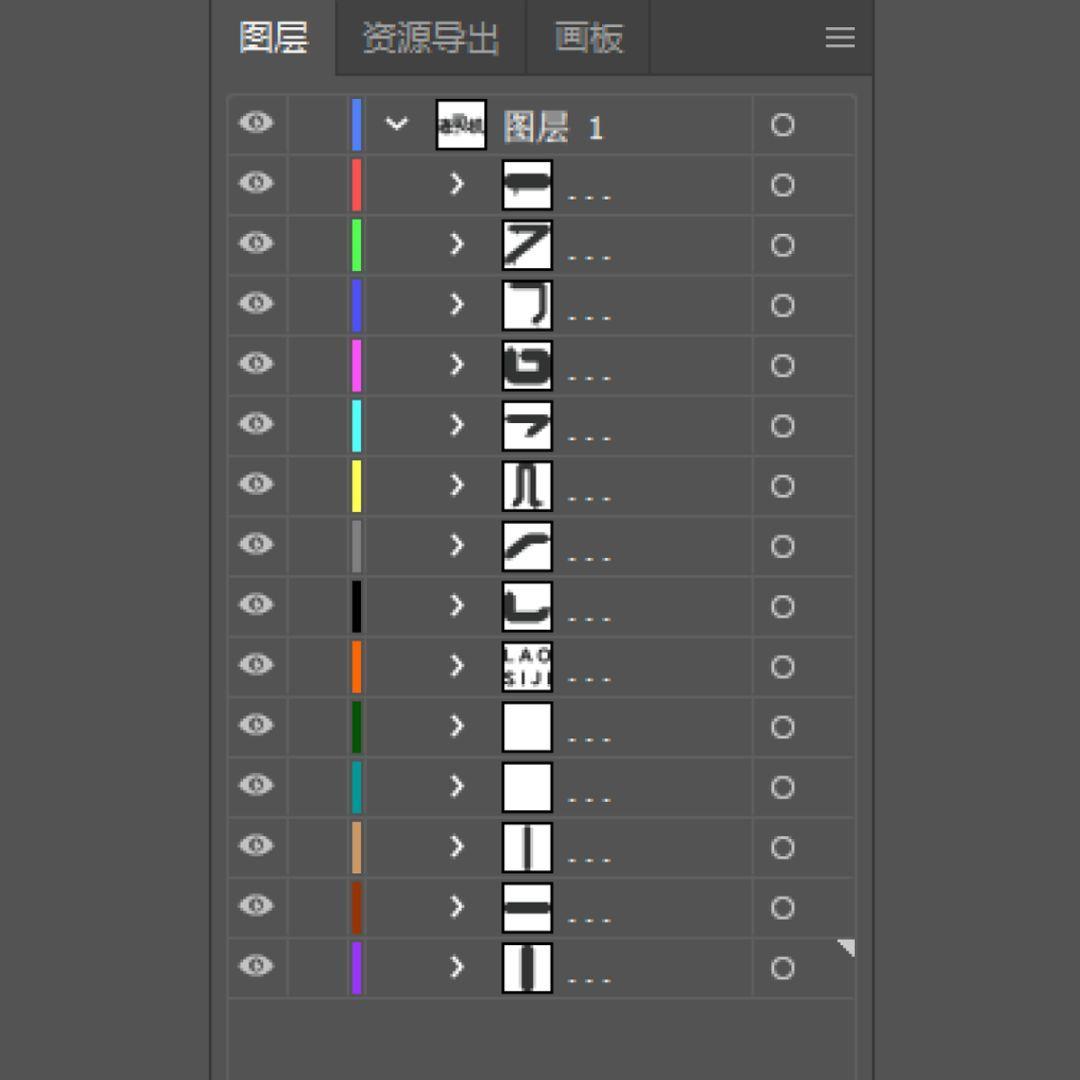
選擇“圖層1”下面的圖層,向下滑動至最底部,按住Shift鍵,點最後一層,這時除“圖層1”都被選中,把這些圖層向下拖,這個時候“圖層1”為空層,刪掉既可。
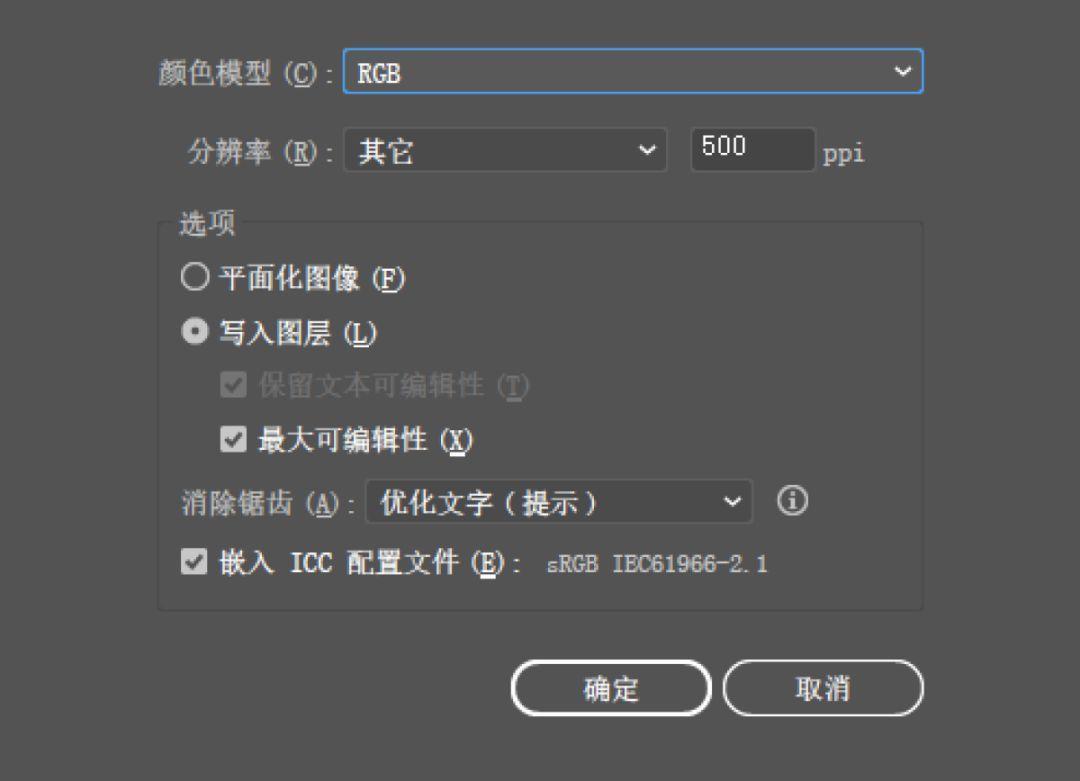
文件-導出-導出為,保存類型:PSD,文件命名“分層字”,導出選項,顏色模式:RGB;辨率:其他500。根據做完字的尺寸大小來設分辨率大小,盡量大點,點擊寫入圖層,確定。
打開PSD文件,選擇其中的一個圖層,點擊鼠標右鍵,選擇混合選項-顏色疊加,選擇一個亮粉色,繼續選擇混合選項-內陰影,選擇一個深粉色,效果如下:
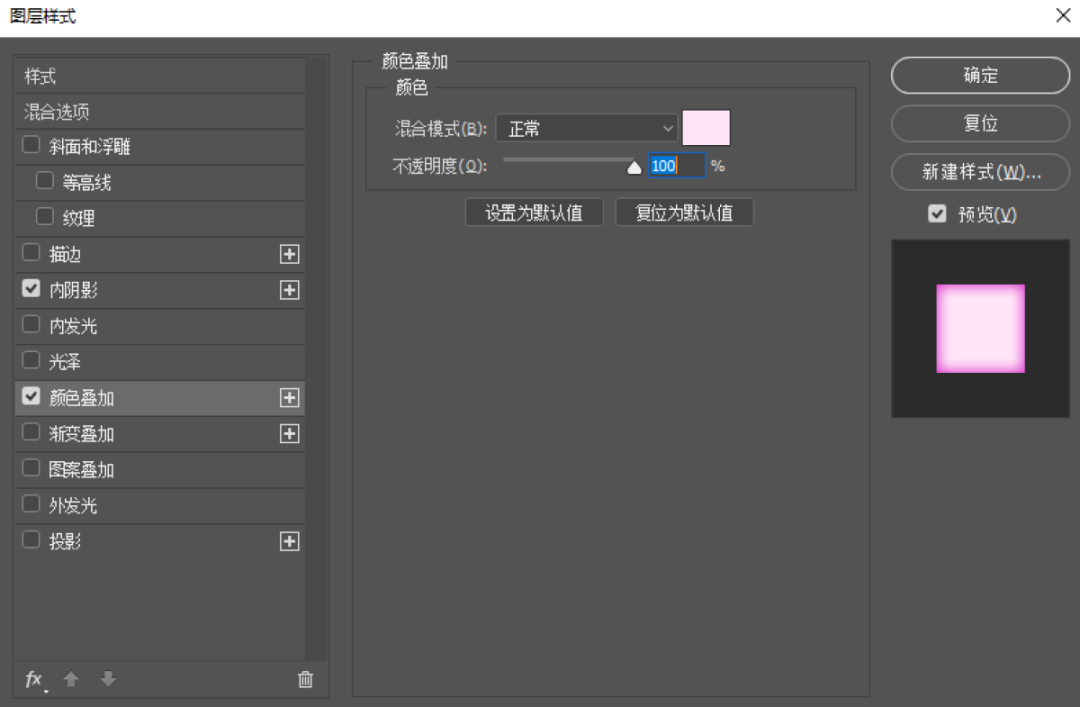
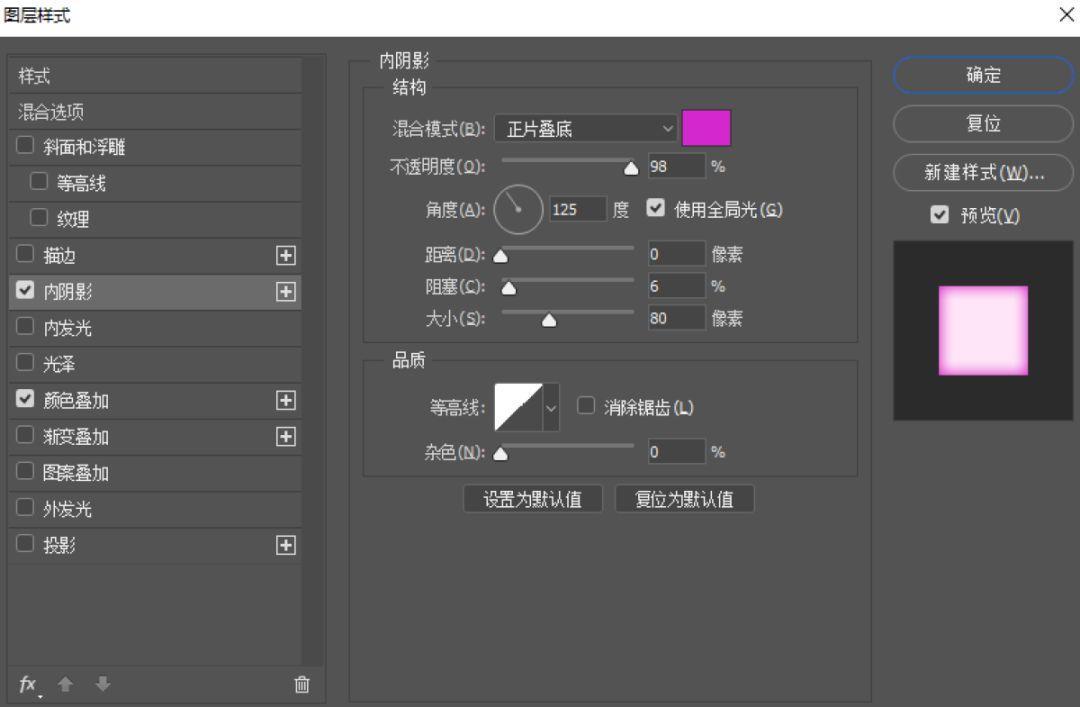

做好一個筆畫之後,按住atl鍵點擊鼠標左鍵,把效果一個一個的拖拽到其它圖層上就可以了。

最後,加入高光效果就搞定了,是不是也很簡單!

四
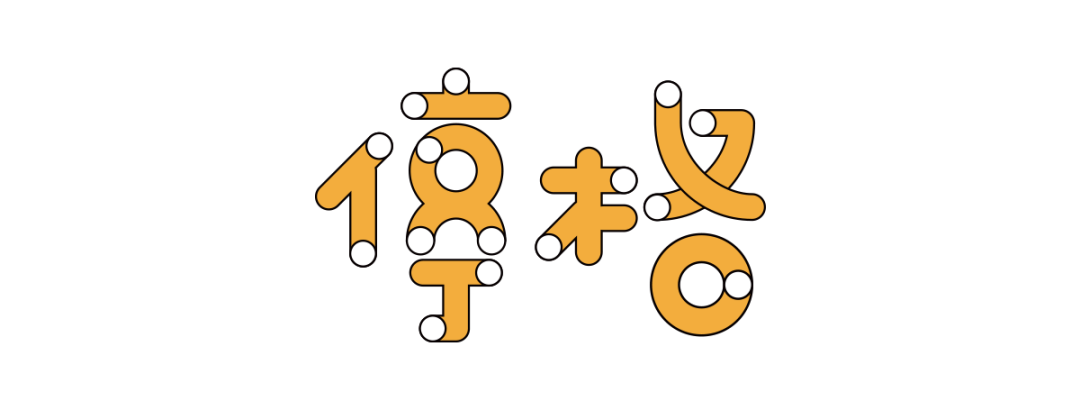
這種效果也是比較好玩的,有點矛盾空間的意思,做起來也不費事,首先我們用鋼筆造字法把字體勾勒完成,隻需要注意兩個細節:1,圓頭端點;2,圓角連接。搭建出基礎筆畫後,加個黑色的外面描邊,描邊不宜過細,如下圖:
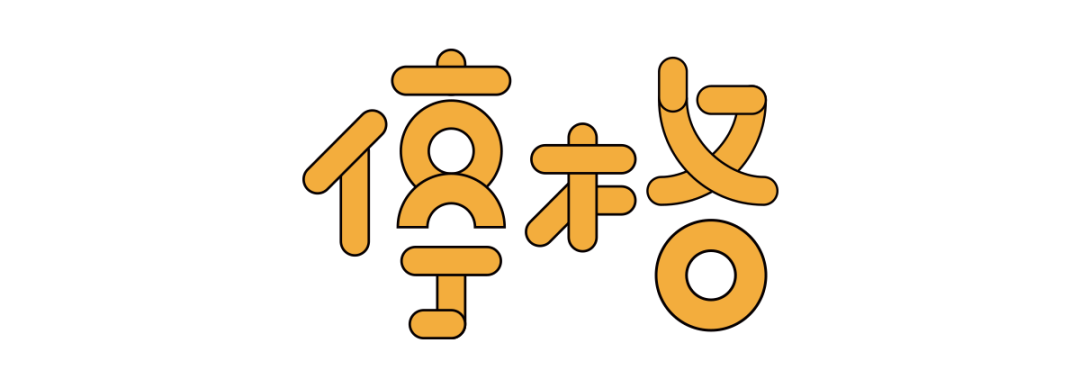
選擇路徑查找器,在筆畫交叉的地方做聯集,如下圖:

繪製多個和筆畫寬度相同的圓,內白外黑,黑色描邊和原筆畫描邊保持大小一致,把圓形覆蓋到筆畫開頭或結尾就可以了。
嗯,這個~~~確實超easy,寫個教程,也TM的太簡單了吧!
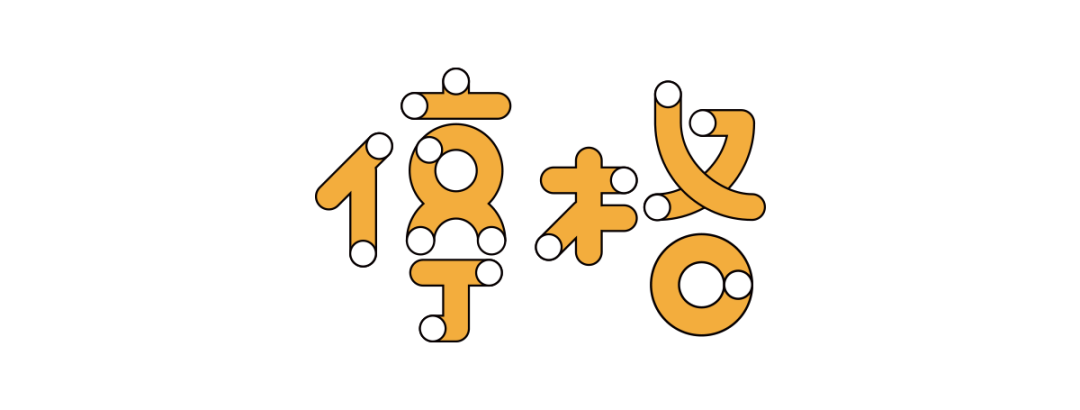
五

01、確定字形
看到“夜上海”這組命題,腦海裏會浮現出霓虹燈閃爍的情景,所以,這組字,就搞這個效果了!我們首先先做好基礎字型,再整別的:

02、製作效果
在PS裏建好A4大小的文件,置入一張背景牆圖片,把背景牆整體調暗,尤其是四個角,顏色適當壓重一點,讓光源聚焦在正中間:

把AI裏設計好的字體複製到PS裏,需要把字、圖形、字母單獨分層,方便待會單獨調色:

在混合選項中調整幾個效果,分別是斜面與浮雕、投影、內陰影、外發光。這裏還是想強調一下關於屬性數值的問題,沒有固定值,還是跟著感覺走,直到達到你最喜歡的效果為止,下圖數值,可做參考:

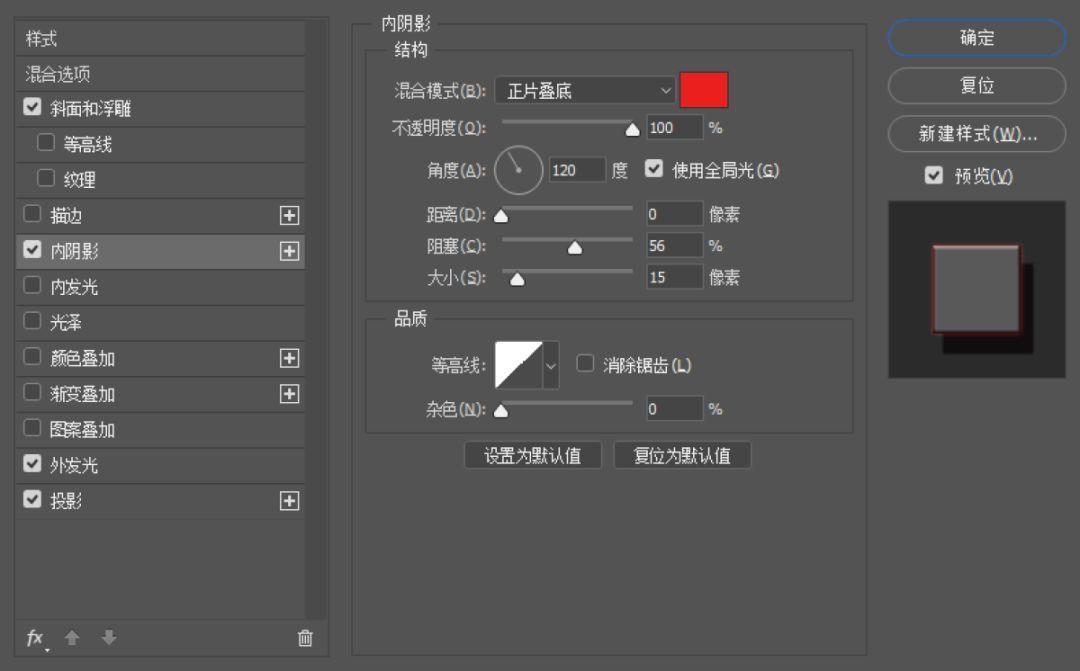
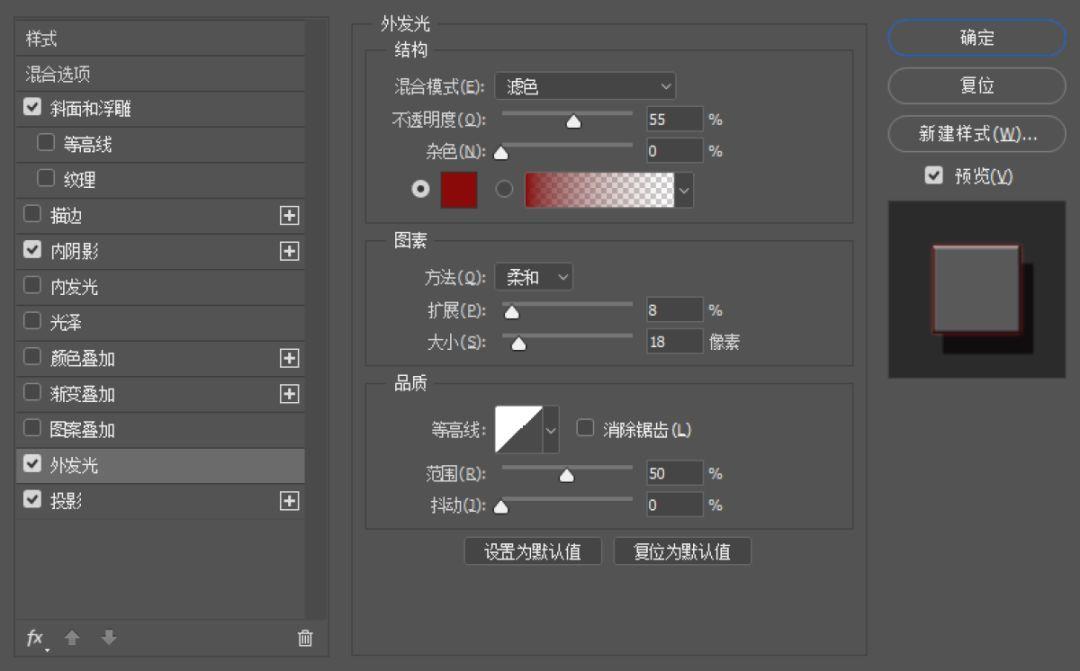
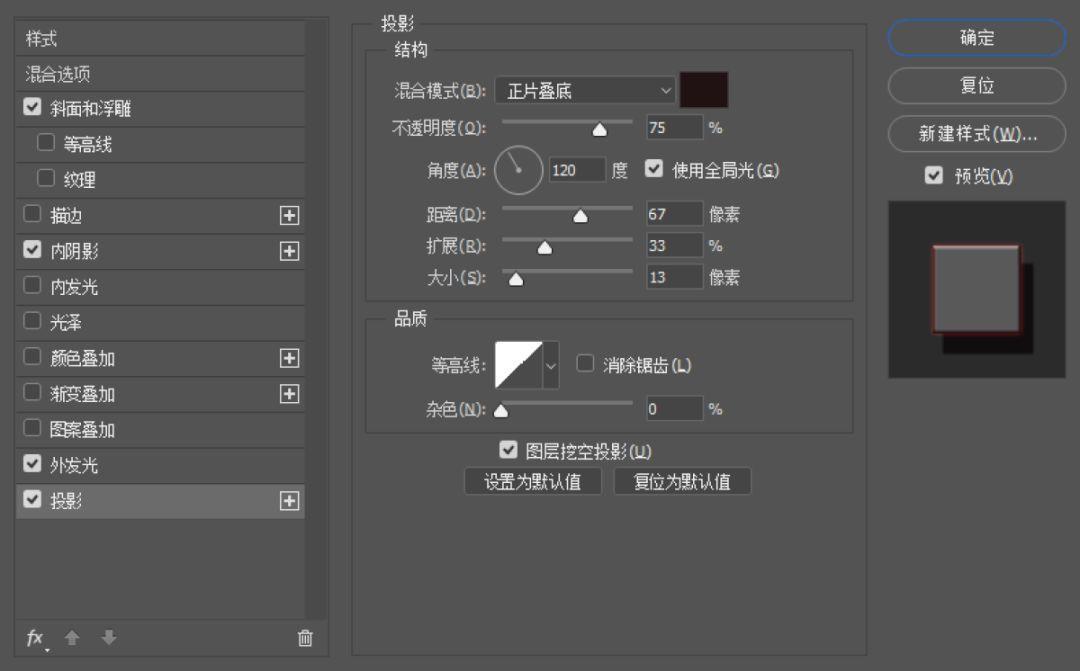

分別對中文和拚音層的內陰影顏色做調整:
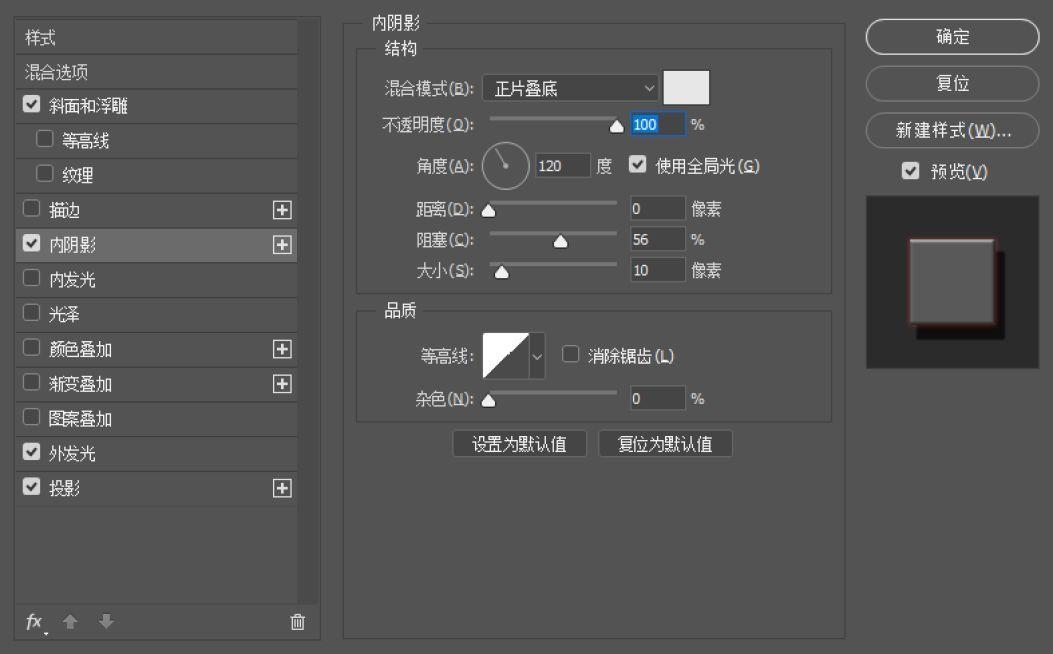
中文部分

拚音部分

分別把圖形、字體、字母原位複製一層,關掉層效果,分別填充顏色:

把剛剛填充完的三個圖層合並,點擊濾鏡-高斯模糊,混合模式改為濾色,如果覺得顏色效果過強或太弱,可以通過複製一層或者修改不透明度來實現。
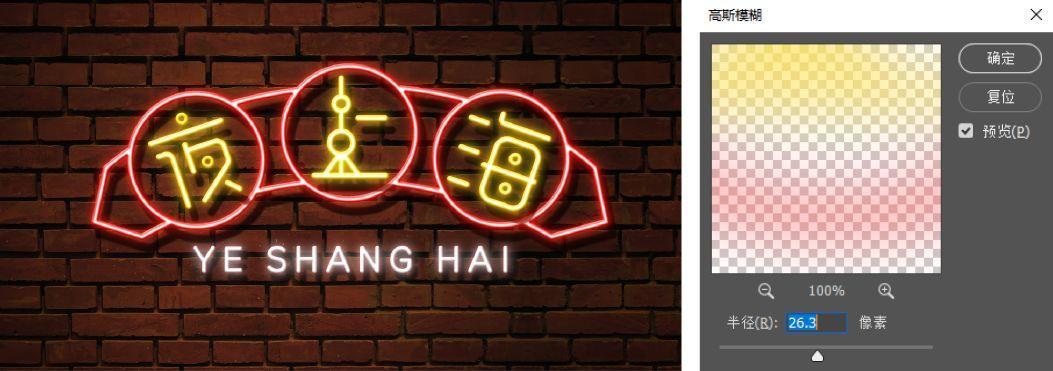
在加一個環境色,調出畫筆,選用柔邊畫筆,用各自的顏色沿著輪廓塗抹,顏色模式修改為疊加。

最後整體再調一下顏色,讓感覺更舒服一點,大功告成!

以上總結了字體設計中常用的5種字效,不過希望大家多多思考,因為設計不局限於方法論,更多的是需要你有更多創意來創作出更好的作品。
作者 | 劉兵克
來源 | 字體幫(id:zitibang)
推薦設計

優秀海報設計精選集(8)海報設計2022-09-23

充滿自然光線!32平米精致裝修設計2022-08-14

親愛的圖書館 | VERSE雜誌版版式設計2022-07-11

生活,就該這麼愛!2022天海報設計2022-06-02
最新文章

5個保姆級PS摳圖教程,解photoshop教程2023-02-24

合同和試卷模糊,PS如何讓photoshop教程2023-02-14

PS極坐標的妙用photoshop教程2022-06-21

PS給數碼照片提取線稿photoshop教程2022-02-13










